販売促進に役立つ Facebook メッセンジャー広告のエキスパート ガイド [+セットアップ]
公開: 2022-11-24ビジネスと最後にチャットしたときのことを考えてみてください。 どのような印象を残しましたか?
あなたが話した人はあなたのすべての質問に親切に答えましたか? 彼らはあなたが知る必要があることをあなたに伝えましたか?
また、そのやり取りで、検討していた他のビジネスよりも、その製品を購入したいと思うようになりましたか?
基本的なレベルでも必要なものを理解できないロボットに話しかけた場合、答えはおそらく「いいえ」です。
優れた顧客対応とエンゲージメントは、ビジネスの売り上げを伸ばす上で大いに役立ちます。 多くの場合、忠実な顧客ベースを獲得することは、顧客との関係を築くことから始まります。それは、あなたが顧客を助け、顧客の質問や懸念に答えるためにそこにいることを顧客に知らせることです。
したがって、Facebook メッセンジャー広告が、広告戦略を通じて重要な顧客との会話を促進することで、ビジネスに大きな利益をもたらすことができるのは当然のことです。
他のユーザーからのメッセージを待つ必要はもうありません。 その会話を開始し、Facebook 広告を通じて直接視聴者の前に出ることができます。
この記事では、段階的なセットアップ、主な利点、成功のための重要なヒントなど、Facebook Messenger 広告を上から下まで説明します。
それらのメッセージを流しましょう。
- Facebook メッセンジャー広告とは何ですか?
- Facebook メッセンジャー広告が重要な理由(3 つの主なメリット)
- Click-to-Message 広告の設定方法
- スポンサーメッセージ広告の設定方法
- メッセンジャーのプレースメントに広告を掲載する方法
- Facebookメッセンジャー広告で成功するための4つのヒント
- Facebookメッセンジャーの広告戦略を開始する
毎週、まったく新しい Facebook 広告戦略を受信トレイに直接お届けします。 23,739人がすでに!
Facebook メッセンジャー広告とは何ですか?
Facebook Messenger 広告は 3 つの異なるものである可能性があります。名前自体には、広告が配置される場所とその機能に関連する複数の意味があります。
一般的に、Facebook メッセンジャーの広告は、
- クリックすると、あなたのビジネスとの新しいメッセンジャー チャットを開く広告
- あなたのビジネスと潜在的な顧客の間の既存のメッセンジャー チャット内で送信される広告
- メッセンジャー関連のプレースメントのあらゆるタイプの広告
混乱を解消するために、Facebook Messenger 広告の各タイプについてもう少し詳しく見ていきましょう。
Click-to-Message 広告
Click-to-Message 広告は、クリックするとクリッカーとあなたのビジネスとの間でチャットが開始される広告です。
このタイプの広告は非常にユニークです。 通常、駆け出しの Facebook キャンペーンを設定すると、その大部分は潜在顧客が Facebook ニュース フィード (現在は単に Facebook フィードと呼ばれる) でクリックされた時点から Web サイトに誘導されます。
しかし、Click-to-Message 広告を使用すると、広告をクリックした時点で顧客と関わり、対話することができ、顧客が知りたい情報をすぐに得ることができます。
ここでは Facebook Messenger のマーケティングについて話していますが、Click-to-Message 広告は実際には Messenger、WhatsApp、または Instagram 内でチャットを開くことができます。 これは、顧客とチャットするための最も価値のある場所がどこであるかによって異なります。
3 つのチャット オプションをすべて選択することもできます。Facebook は、広告で会話を開始する可能性が最も高いものを表示します。
スポンサーメッセージ広告
スポンサー メッセージ広告は、以前に Messenger で会話したことがある見込み客に Messenger チャットの形式で広告を送信できる、別の種類の Facebook Messenger 広告です。
これは、新しいオファー、期間限定セール、ホワイトペーパー、ブログ コンテンツなどを宣伝するために使用できる、別の、しかし価値のあるリターゲティング形式です。
スポンサー メッセージ広告は、Messenger アプリからのみ送信できます。Facebook の他のメッセージング拡張機能からは送信できません。
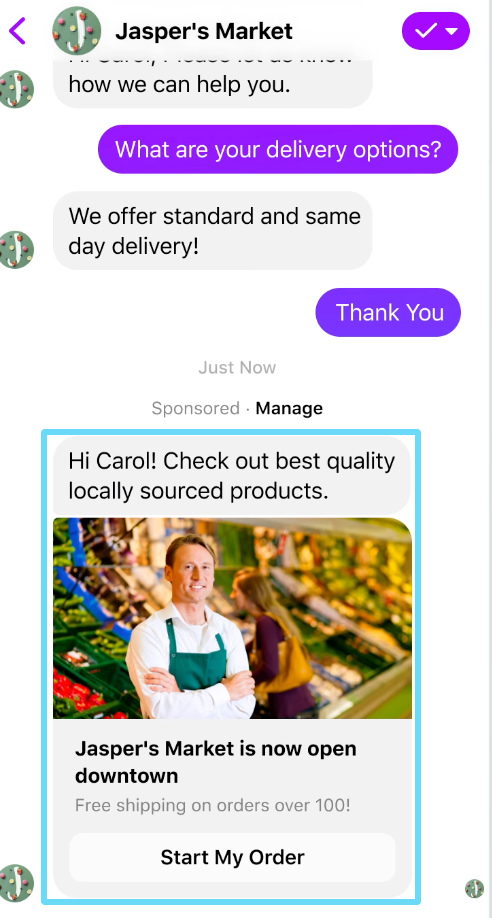
Messenger プレースメントの広告
さて、これは技術的には「Facebook メッセンジャー広告」とはみなされません。 しかし、この用語はこのように解釈される可能性があるため、言及する価値があります。
ほとんどのキャンペーンの目的では、広告を設定するときに、自動プレースメントまたは手動プレースメントのどちらを使用するかを選択できます。
自動プレースメントを選択するということは、Facebook が最も効果的だと判断したものに応じて、広告をどこに配置するかを Facebook に決定させることを意味します。 Facebook Messenger のプレースメントはオプションの 1 つです。
Messenger にのみ広告を表示したい場合は、手動プレースメントを選択して、Messenger 関連のプレースメントのみを選択できます。
この方法で、Messenger Stories または Messenger の受信トレイに広告を表示できます。
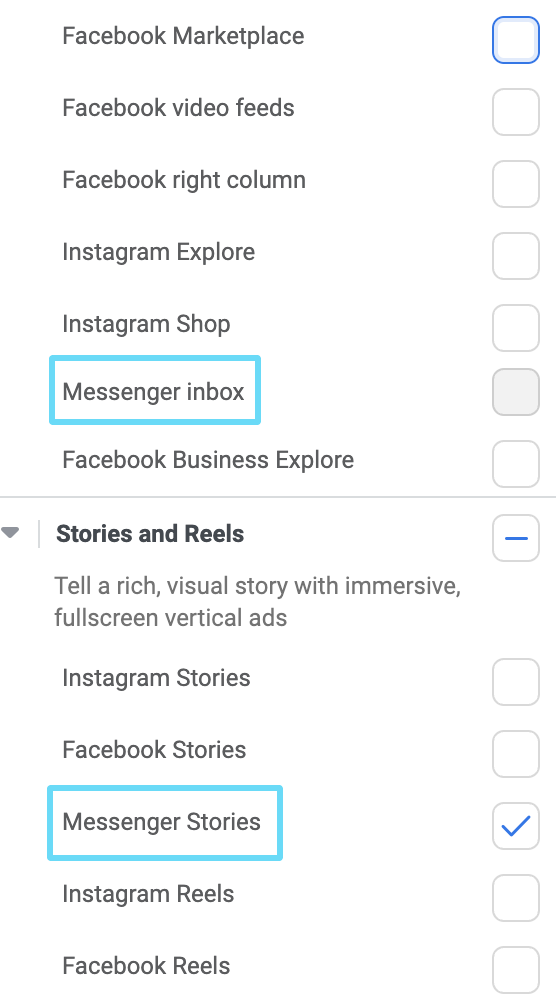
Facebook メッセンジャー広告が重要な理由(3 つの主なメリット)
この記事を読んでいるあなたは、ターゲット ユーザーとつながるための効果的でユニークな方法を探しているのではないでしょうか。
幸いなことに、Messenger 広告は、これを定期的に行うためのまったく新しいエンゲージメント主導の方法を提供します (そうしている間に、より多くのリードを獲得します)。
結局のところ、毎月 13億人が Facebook Messenger を使用しています。 これは、あなたが手を差し伸べて販売を促進できる可能性のある潜在的な見込み客の山です。
メッセンジャー広告がビジネスにどのように役立つか、そしてなぜ重要なのかをよりよく理解していただくために、メッセンジャー広告を使用することで得られる 3 つの主なメリットを見ていきましょう。
1. 顧客獲得に役立つ
顧客維持がマーケティングの金儲けであることは事実ですが、そもそも新規顧客を獲得しなければ、顧客を維持することはあまりできないことも事実です。
Facebook メッセンジャー広告を顧客獲得戦略として使用することを検討するときは、次のことを考慮してください。
- マーケティング担当者の 72% がソーシャル メディアを使用して顧客を獲得しています。
- 53% の人は、そのビジネスに直接メッセージを送ることができる場合、そのビジネスで買い物をする可能性が高くなります。
- Facebook メッセンジャー広告は、リードあたりのコストを 30 倍から 50 倍削減できます。
Facebook Messenger は、顧客を育成して獲得するための人気のある場所であるだけでなく、戦略的で収益性の高い場所でもあります。
重要なポイント:新規顧客を探しているが予算が足りない場合は、Facebook メッセンジャー広告から始めましょう。 (そして正直なところ、予算が多額であっても、始めるのに最適な場所です。)
2. ブランドの認知度を高める
あなたは素晴らしい製品やサービスを持っていますが、それについて知っているのはあなた、あなたの従業員、そして選ばれた友人や家族だけですか?
Facebook Messenger のソーシャルな側面は、あなたの存在とあなたのブランドが何であるかを視聴者に示すのに最適な方法です.
たとえば、Kia Motors America は 2016 年 11 月から 2017 年 5 月まで Facebook Messenger キャンペーンを開始しました。ブランドの認知度が大幅に向上しただけでなく、Kia は次のような結果も経験しました。
- Kia Web サイトのレートと比較して、目標到達プロセスの下流のエンゲージメント (見積もりの取得、試乗のリクエスト、在庫の検索、ビルドと価格) の 2 倍のコンバージョン率
- 850,000 件以上のメッセージが送信されました
- チャットボットと接触している 33,000 人のユニーク ユーザー
- 1 人あたり 27 件のメッセージ (平均)
重要なポイント:人々があなたのブランドを知らない場合は、脅威の少ないメッセンジャー キャンペーンを作成して、新しいユーザーがあなたのことを知ることができるようにします。 上記のように、ペイオフの機会は膨大です。
3. 取引を可能にする
Facebook は、毎月 200 億件のメッセージが Messenger を介して企業と顧客の間で交換されていると報告しています。 多くのブランドは、Messenger を使用して、見込みのないオーディエンスを育成し、新しいリードを獲得し、優れたカスタマー サービスを促進しています。 しかし、それだけではありません。
Facebook Messenger は、他の多くのデジタル マーケティング ツールではできない方法で取引を可能にすることもできます。 ブランドは、効果的に販売を促進するために Facebook Messenger 広告を使用しています。
たとえば、ファッション ブランドの Kisuhi は、ユーザーが Facebook を離れることなく買い物や購入ができる Messenger に広告を掲載しました。 Messaging Events API を使用して、Messenger 内で行われた購入を追跡しました。
(ページ投稿のエンゲージメントではなく) メッセージ向けに最適化された Kisuhi の広告は、
- 3.2 倍のコンバージョン率
- 購入単価を 86% 削減
- 10 倍の ROAS (広告費用対効果)
重要なポイント:ブランドの認知度がすでに高く、人々が積極的にあなたを探し求めており、オーディエンスがしっかりしている場合は、恐れずに Facebook Messenger 広告を使用して販売を依頼してください。
Click-to-Message 広告の設定方法
よし、では細かいところに入っていきます。
Click-to-Message 広告フォーマットは、広告がクリックされたときにトラフィックをビジネスとのチャットに誘導することを忘れないでください。 これは、チャットの進行に合わせて最終的にサイトのページに誘導しようとすることができないという意味ではありませんが、それは最初のステップではありません.
Click-to-Message 広告を設定するには、通常どおり、まず Facebook Ads Manager に移動し、最初にキャンペーンを設定します。 (これを行う方法がまだわからない場合は、まず Facebook 広告の開始に関する以前の記事の 1 つに戻ってください。)
ここでのキャンペーン設定の最も重要な部分は、キャンペーンの目的の選択と、CBO (キャンペーン予算の最適化) を使用する場合のキャンペーン予算の設定です。
この例では、メッセージ広告を作成しているので推奨されているため、Facebook にチャット メッセージを送信したいことを伝えます。
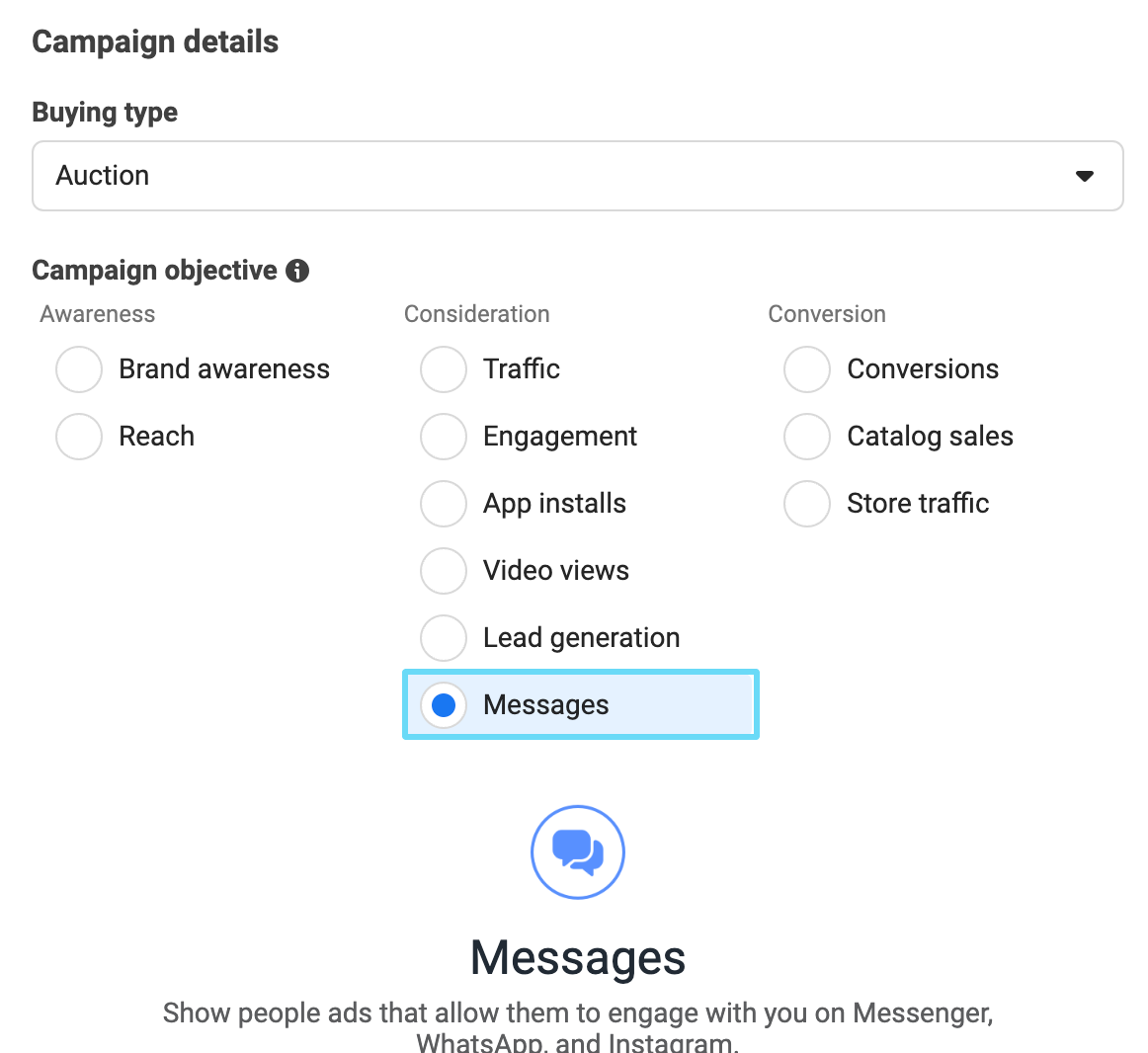
CBO を使用している場合 (Facebook Power 5 の大部分であるため、CBO を使用することをお勧めします)、キャンペーンの予算と入札戦略も設定します。 この例では、CBO を使用しています。
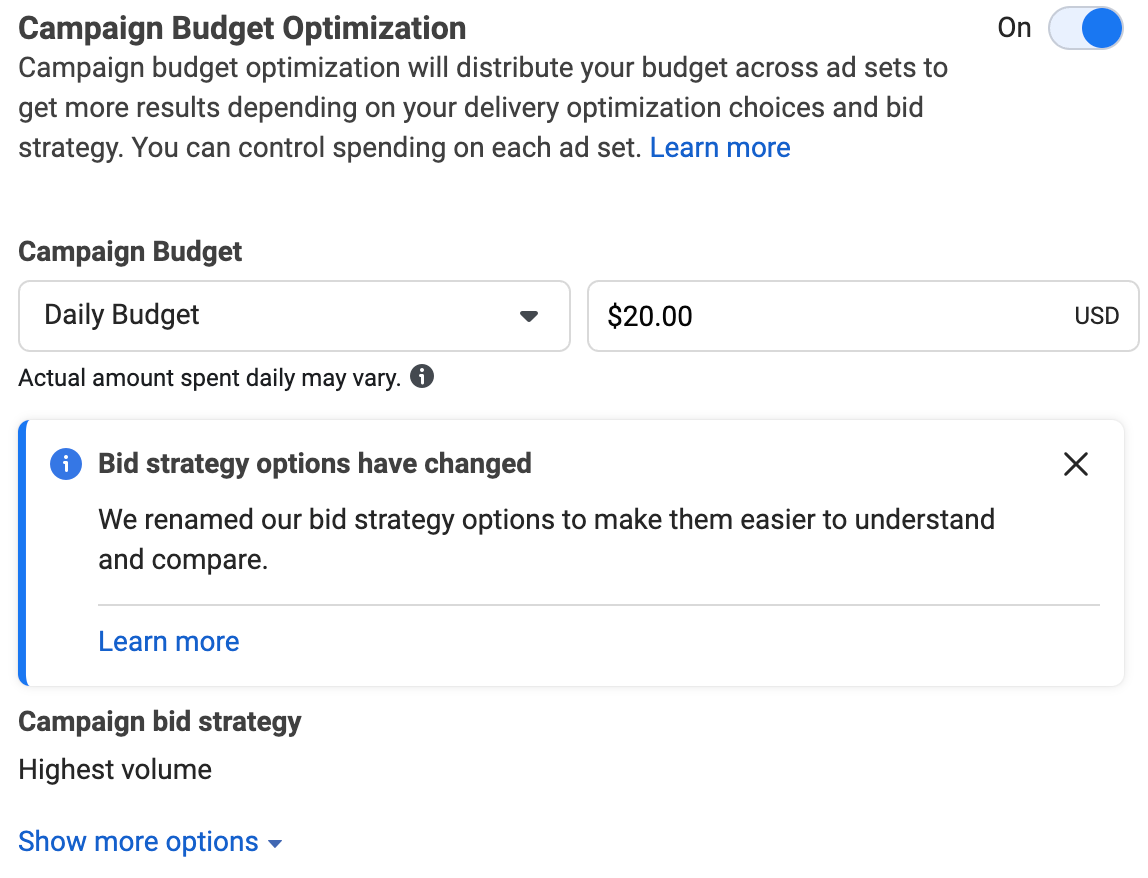
次に、広告セットの設定に進みます。 ここで、広告のクリック先の指定を開始します。
この例では、キャンペーンの目的として「メッセージ」を選択したため、広告セットの設定の最初はメッセンジャーの宛先設定から始まります。 ここで行うべき重要なことが 3 つあります。
- 「リンク先」設定の「広告タイプ」で、「クリックしてメッセージ」を選択します。
- [送信先] 設定の [メッセージング アプリ] で、顧客とチャットできるメッセージング アプリを選択します。 すべてを選択できます (すべてに該当する場合)。
- 「メッセージング アプリ」で WhatsApp や Instagram を選択した場合は、WhatsApp と Instagram のアカウントをリンクするよう求められます。
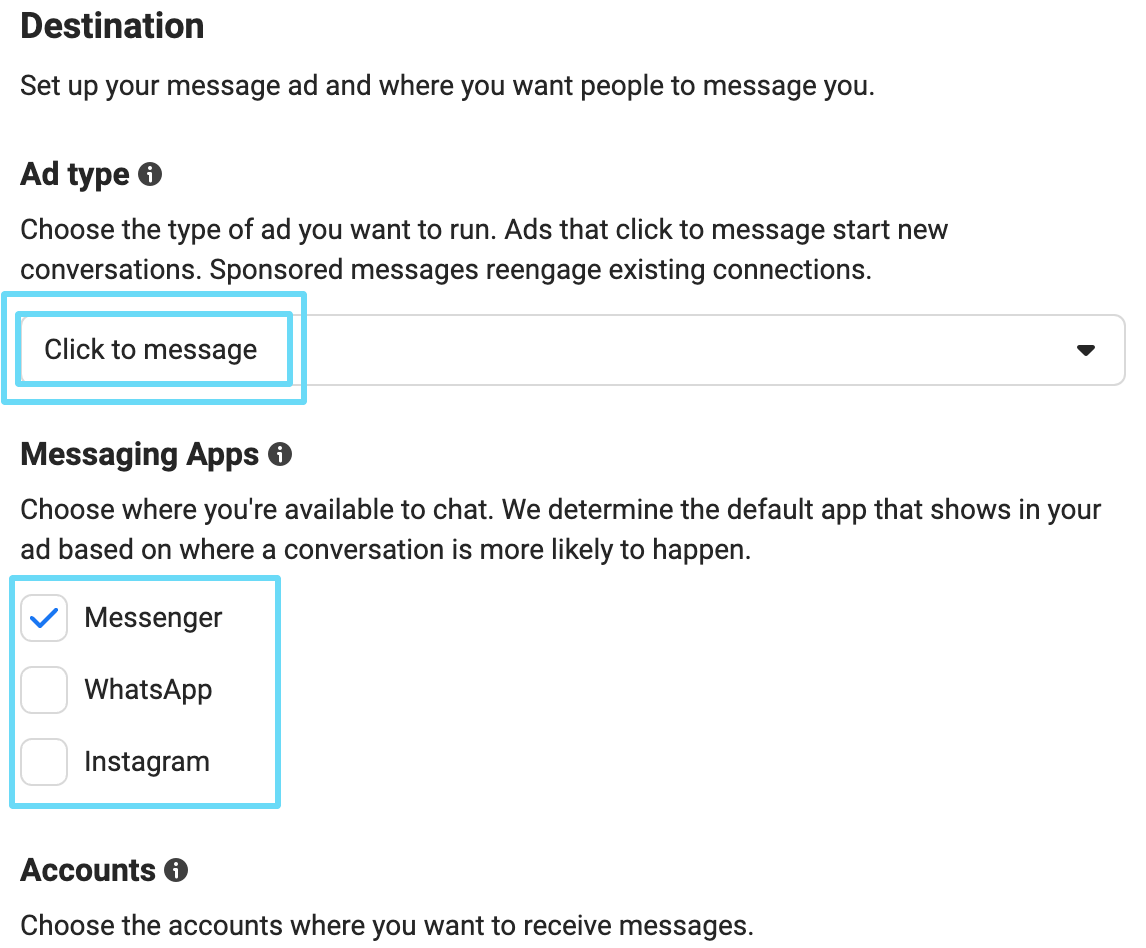
ここから、予算 (CBO を使用しないことにした場合)、スケジュール (必要な場合)、オーディエンス ターゲティング、配置設定など、通常どおりに広告グループの設定を続けます。
最後に、「最適化と配信」のセクションが表示されます。 設定例に従っている場合は、広告配信を会話、リード、またはリンクのクリックのいずれかに最適化するかを選択できます。
会話の広告配信を最適化します。これは、残りの設定が達成するように調整されているためです。 このキャンペーンに慣れてきたら、これをいじってみてください。
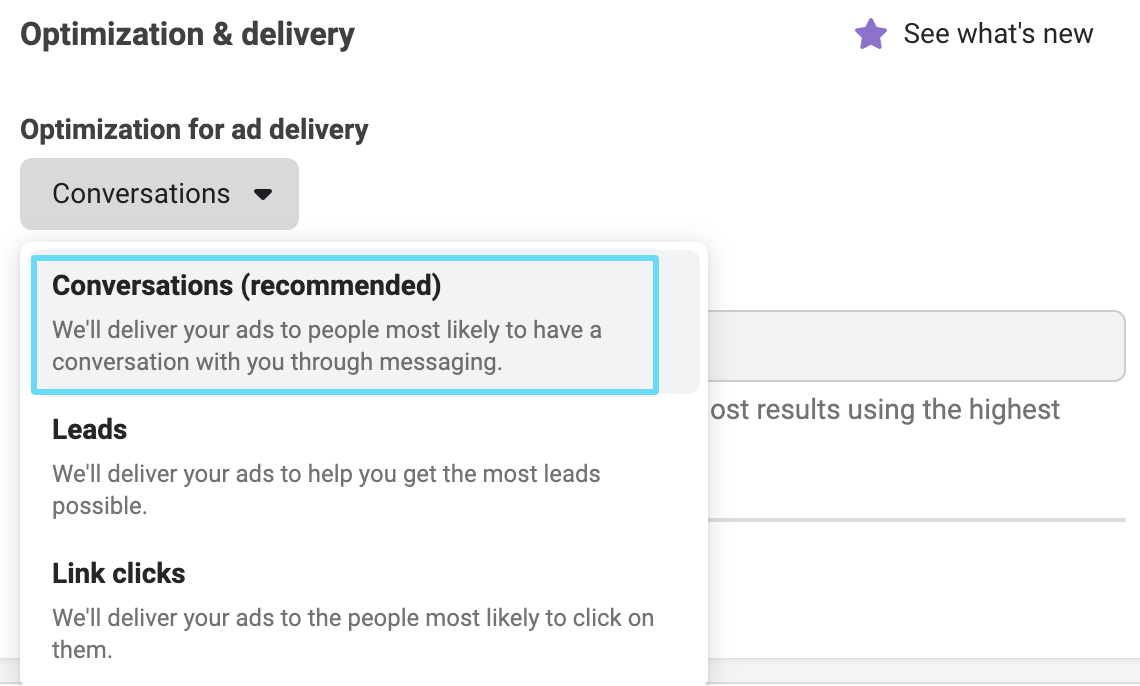
Click-to-Message 広告のキャンペーンと広告セットの準備が整ったので、広告の作成に取り掛かります。
広告を作成するときと同じように、広告に名前を付け、Facebook と Instagram のページをリンクし、広告設定でシングル イメージ広告、動画広告、カルーセル広告のいずれを作成するかを選択します。
次に、画像または動画、主要なテキスト、見出し、および説明をアップロードして、広告を作成します。 覚えておいてほしいのは、チャットを介して人々にエンゲージしてもらうことです。そのため、広告コピーとCTAでその目標を明確に伝える必要があります。
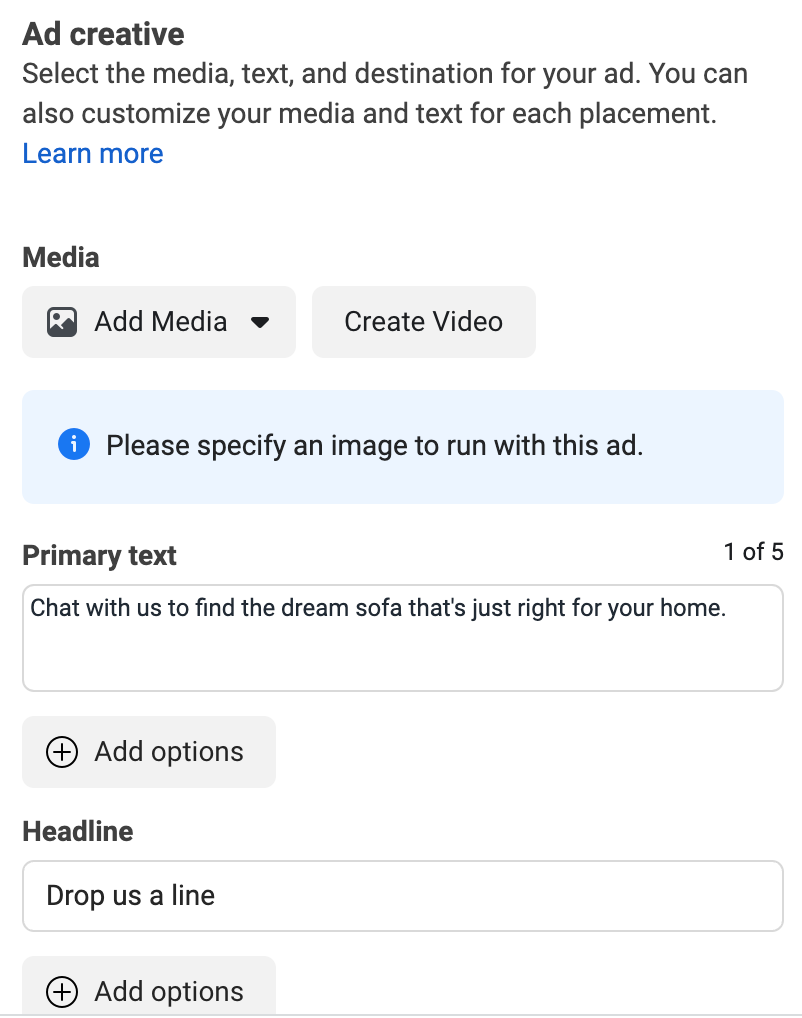
広告設定の最後に、広告を掲載している Facebook ページとは別の Facebook ページにチャットを転送するかどうかを指定する必要があります。
また、「メッセージを送信」など、この広告に適した CTA を選択することもできます。
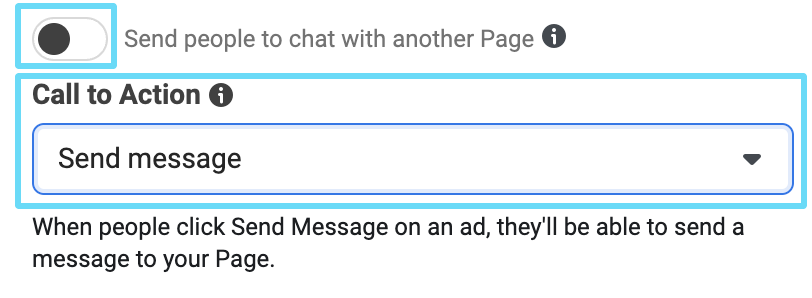
次は、通常の広告の設定とは異なる広告設定の部分です。
基本的な広告設定のすぐ下のセクションで、誰かが広告をクリックしたときに会話を開始するメッセージ テンプレートを作成する必要があります。
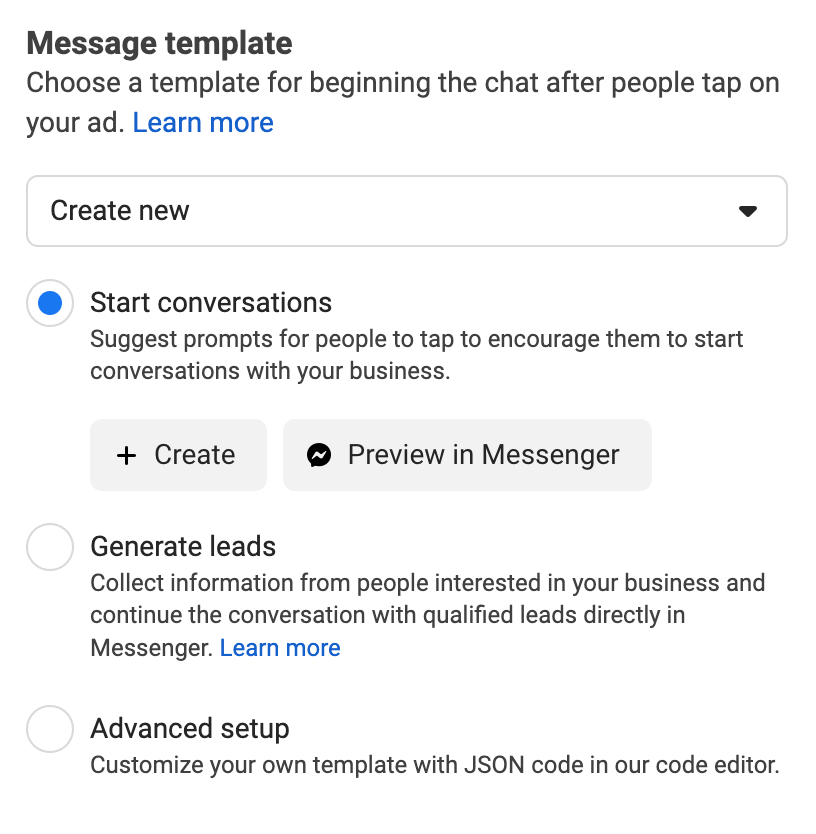
メッセージ テンプレートの作成を開始する
テンプレートを作成して会話を開始したり、チャットで見込み客からリード データを収集しようとしたり、Facebook のコード エディターを使用して独自の高度なテンプレートを作成したりできます。
高度なテンプレートがどのようなものかを簡単に理解するために、ここに小さなサンプルを示します。
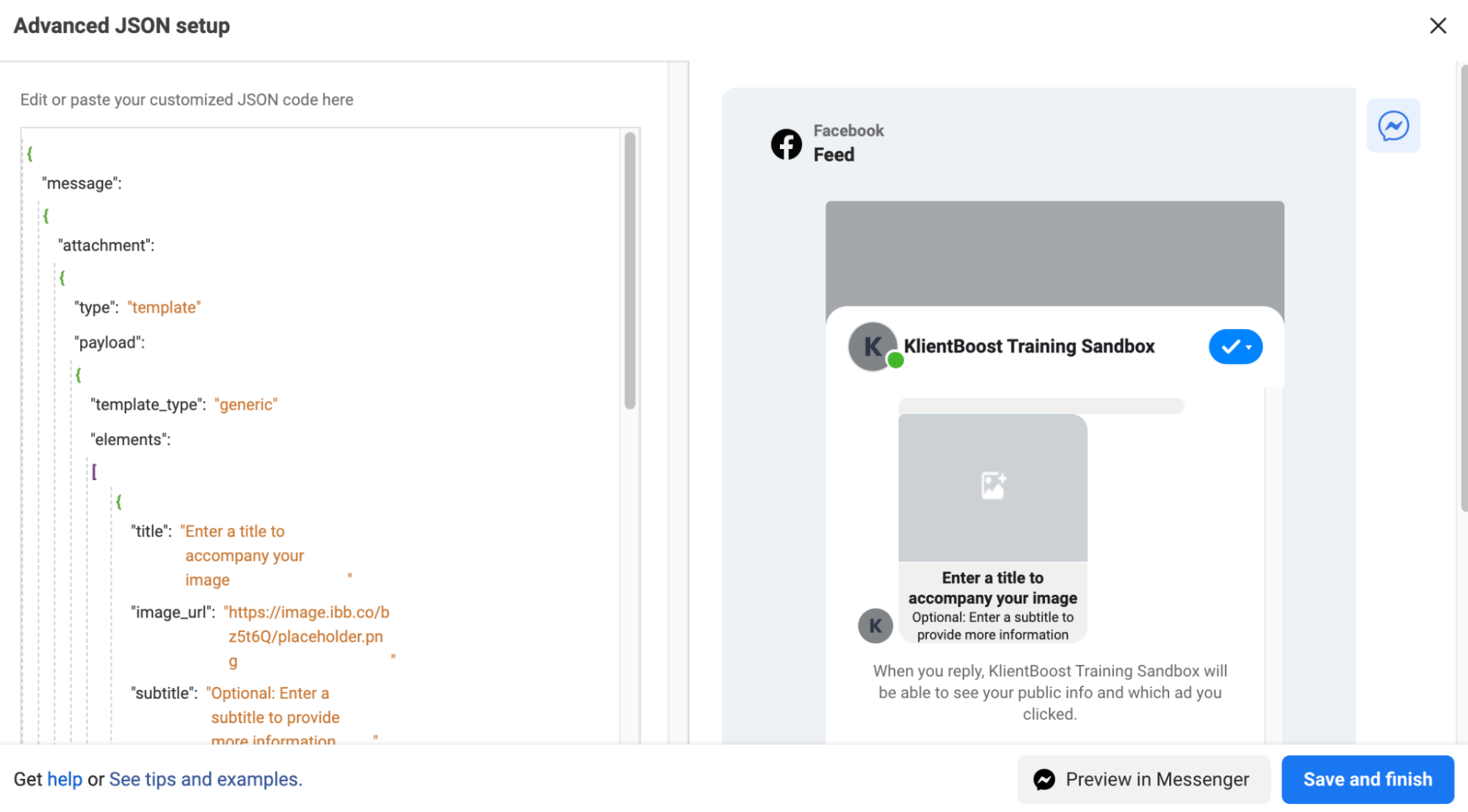
高度なテンプレートを設定したいが直接の知識がない場合は、専門知識を持つチームの誰かとつながることをお勧めします。
高度なテンプレートを設定するには、コーディングのバックグラウンドを持つユーザーの既存の知識が必要になるため、誰でも設定できる 2 つのテンプレート オプションについてのみ説明します。
「会話の開始」メッセージ テンプレートの作成
「会話の開始」テンプレートは、誰かが Click-to-Message 広告をクリックしたときにボールが転がるように設計されています。 テンプレートは会話を開始し、設定した場合はいくつかのクイック返信オプションを提案します.
これは優れており、特に より冷たい聴衆との親しみを深めるための脅威の少ない方法。
「会話の開始」テンプレートを作成するには、そのオプションを選択し、[+ 作成] をクリックします。
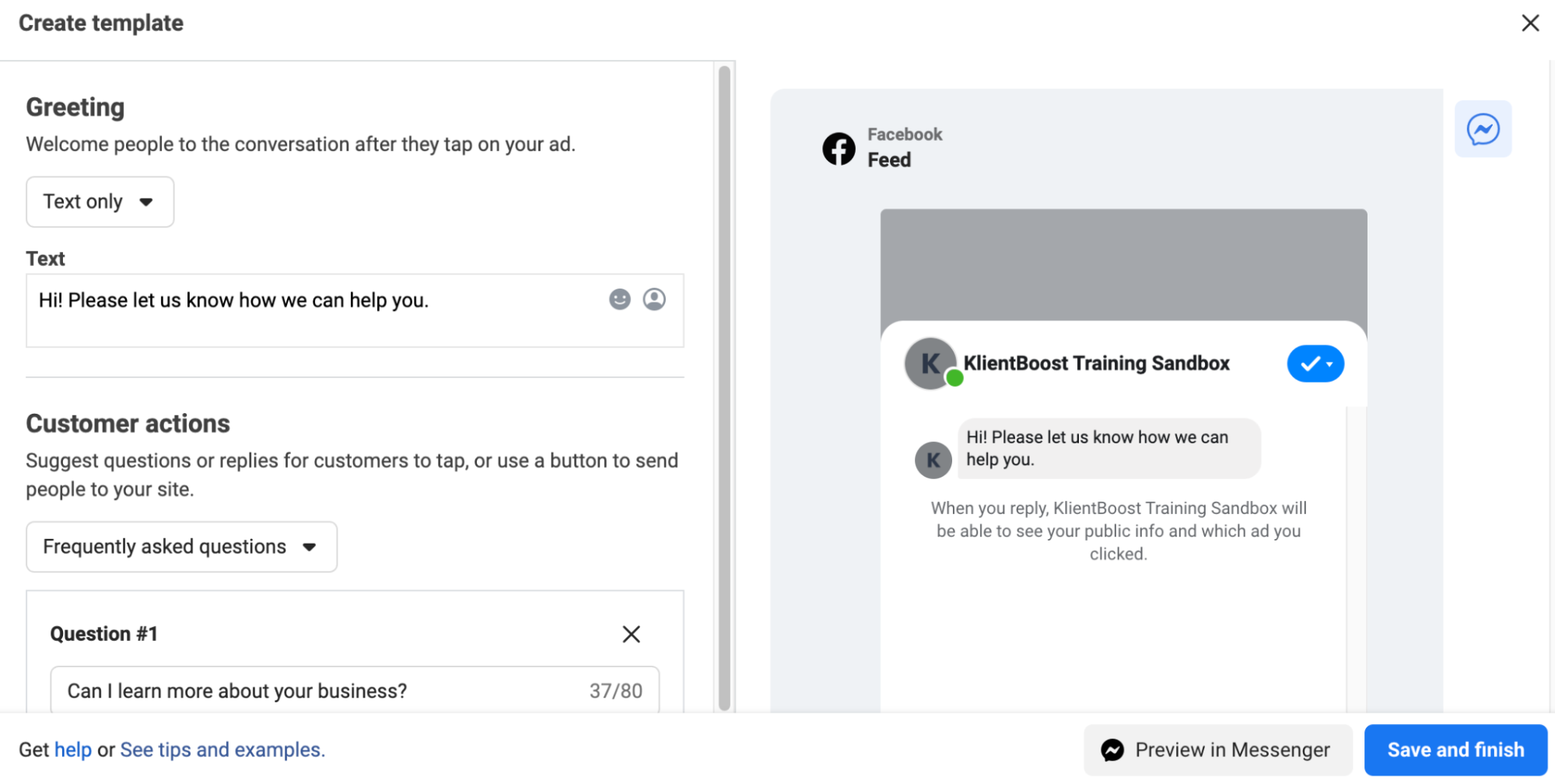
表示されるポップアップ ウィンドウで、最初の挨拶をテキストのみにするか、テキストと画像にするか、テキストとビデオにするかを決定します。

次に、チャットを開いたときにユーザーに表示するテキストを入力し、画像またはビデオをアップロードする必要があります (これらのオプションのいずれかを選択した場合)。
プロのヒント:潜在的な顧客の名、姓、またはフルネームをサブスクライブするために、テキストにパーソナライズ挿入を追加することもできます。 パーソナライゼーションを挿入するテキストの横にある灰色の人型アイコンをクリックするだけです。
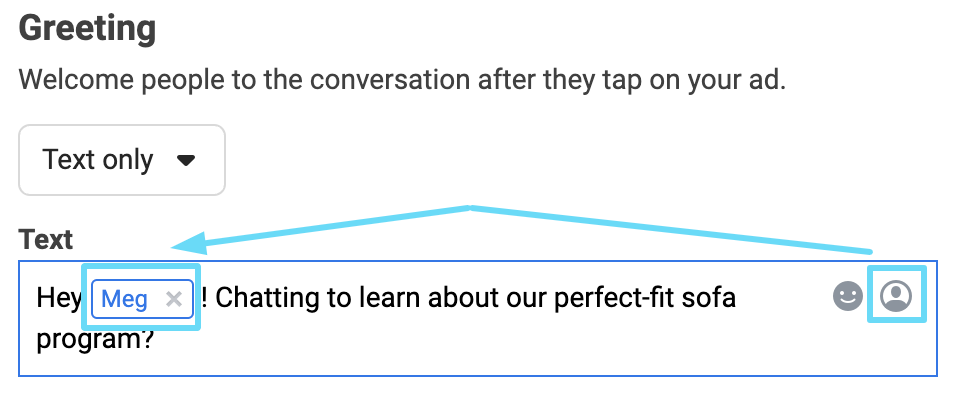
次に、提供するクイック返信の顧客アクション オプションを選択します (存在する場合)。 これらは、よく寄せられる質問、クイック返信、または Web サイトにリダイレクトするためのボタンです。
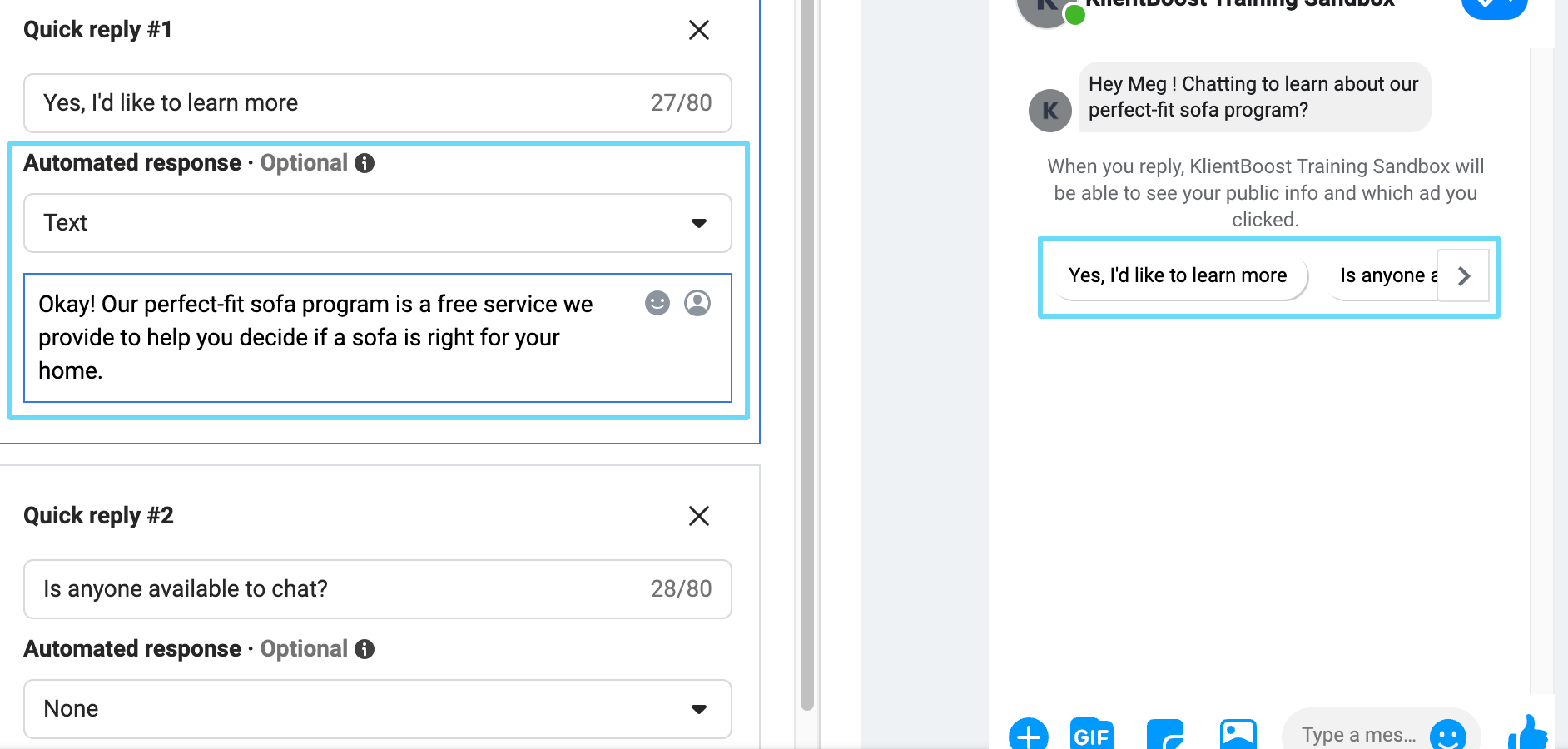
顧客アクション オプションを設定するときに、選択されたときにチャットで提供する自動応答を決定することもできます。
顧客はいつでも自分のコメントや質問を入力できることに留意してください。 顧客の行動オプションを提供することは、顧客がボタンをクリックするだけで簡単に会話を開始できるようにするための単なるツールです。
最後に、テンプレートを設定したら、後で使用するために名前を付けて保存するかどうかを選択します。

Messenger でテンプレートをプレビューして、希望どおりに機能しているかどうかを確認することもできます。
最後に、[保存して終了] をクリックすると、新しい Click-to-Message 広告を掲載する準備が整います。 必要に応じて、広告の一番下でトラッキング設定を決定するだけで済みます。
悪くないですよね?
「リードの生成」メッセージ テンプレートの作成
「リードの生成」メッセージ テンプレートは、その名の通り、潜在的な顧客からチャットを通じてリード情報を収集しています。
意図の高いオーディエンスに広告を表示する場合に、より役立つ可能性があります。 ただし、意図の低いオーディエンスに対してもこれを機能させることができます (必要な情報が最小限で、成果物がホワイトペーパーのようなものである場合)。
ここでのセットアップは、チャットのコンテンツを中心に構築する 5 つの主要なセクションと、高度な設定タブを含む、もう少し詳細なものです。
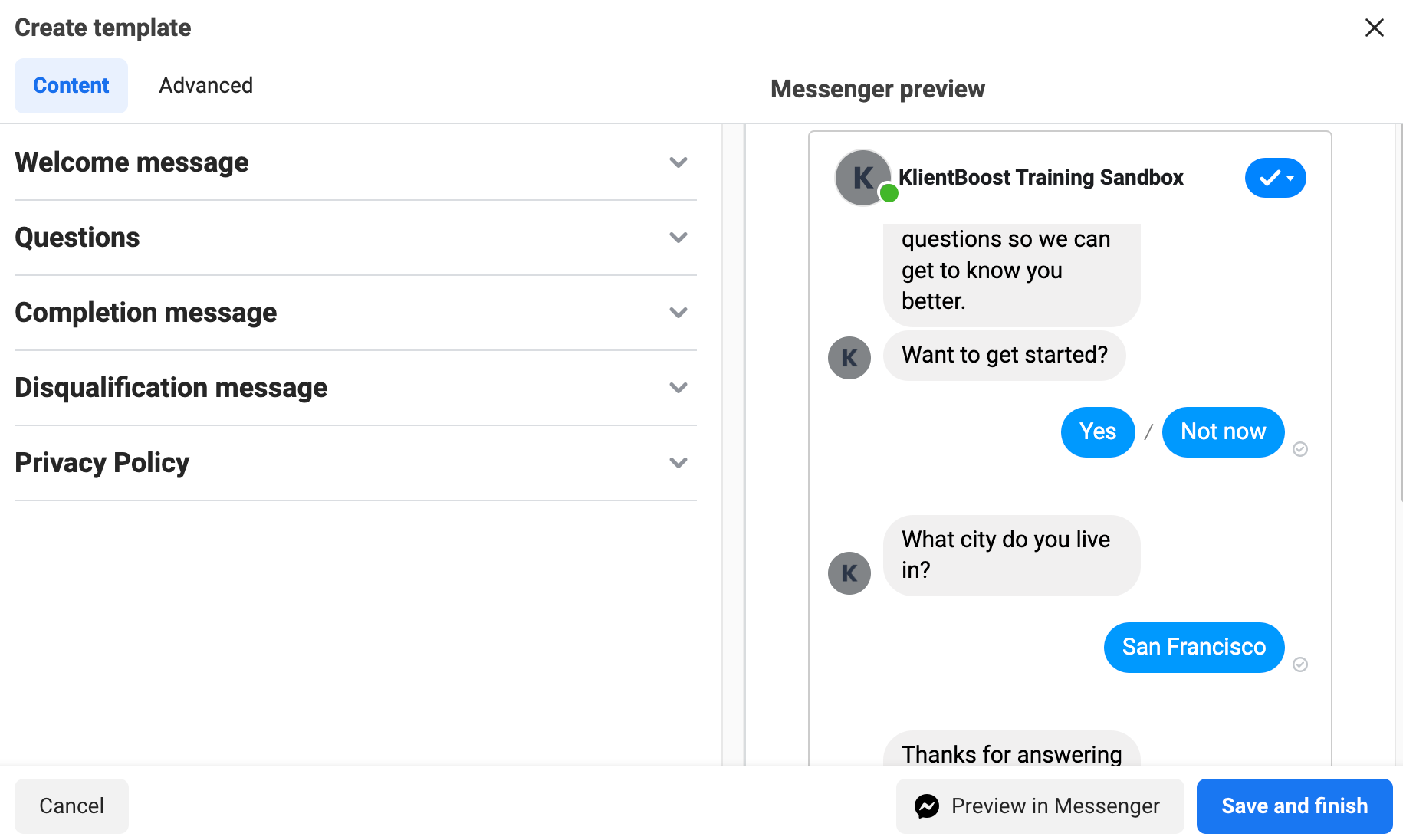
まず、誰かが広告をクリックしてチャットを開いたときに表示されるウェルカム メッセージを設定します。 このウェルカム メッセージは、会話への期待を設定する必要があります。つまり、誰かが今後の主要な質問に答える必要がある理由を示唆する必要があります。
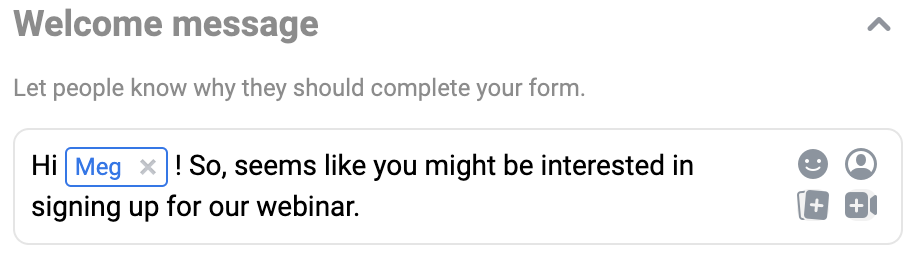
次に、質問の設定を開始します。
最初のデフォルトの質問が「始めたいですか?」であることに気付くでしょう。 必要に応じてこれをカスタマイズできます。
プロのヒント:このデフォルトの最初の質問は、誰かが続行したいことを確認するため、気に入っています。 会話を強要するのではなく。
カスタムの質問では、設定したそれぞれの回答が潜在的なリードを次のステップに誘導するか、失格にします。 また、事前設定された選択肢から別の回答を許可するように選択することもできます。
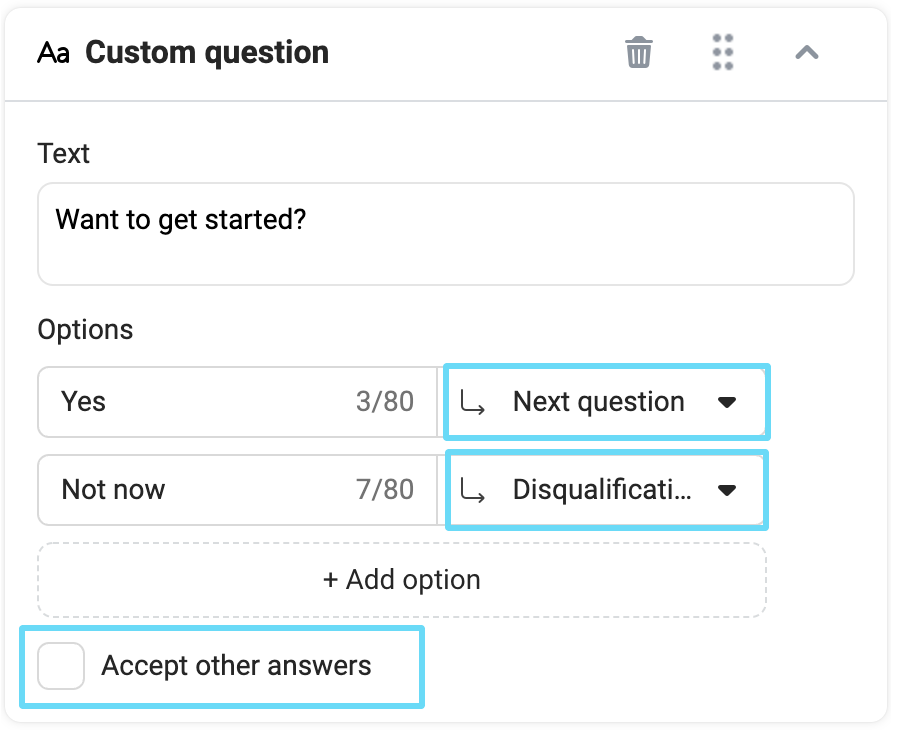
カスタムの質問とは別に、新しい質問を追加するときに、特定の事前設定された質問から選択して、作業を簡単にすることもできます。
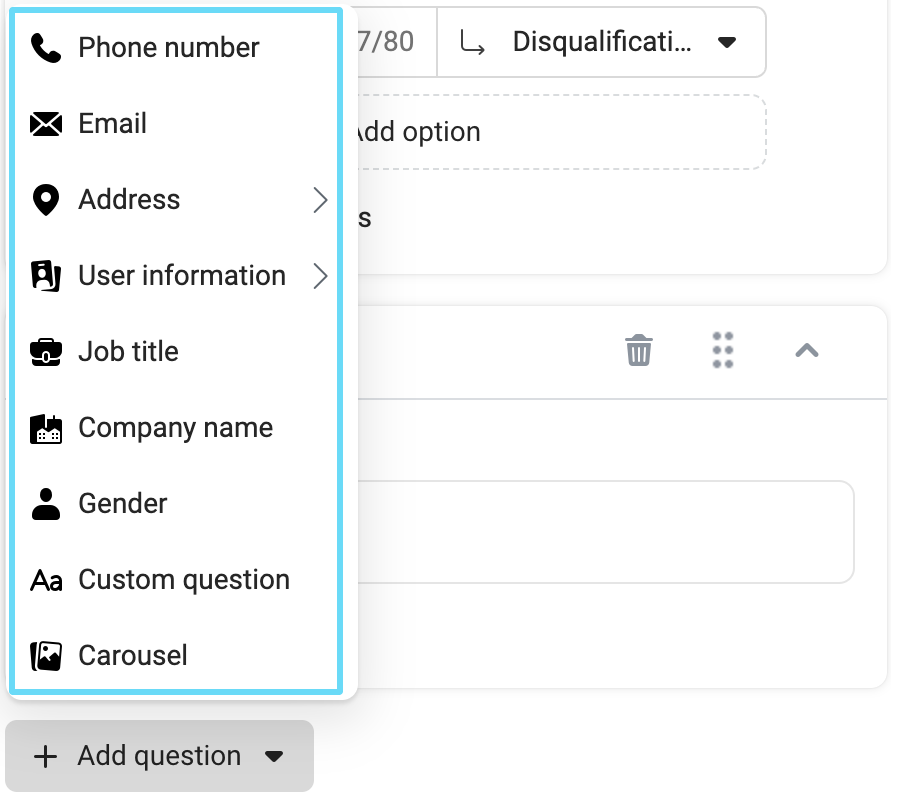
各オプションは類似しており、見込み客に独自の回答を入力するよう促します。 「電話番号」などの一部の質問では、見込み客の情報を検証する設定を選択できます。 確認できない場合は、再度質問されます。
知りたい (必要ではない) 情報がある場合は、見込客にスキップするオプションを与えることもできます。
他とはかなり異なる唯一の事前設定された質問オプションは、カルーセル オプションです。これにより、画像と組み合わせたオプションを追加できます。
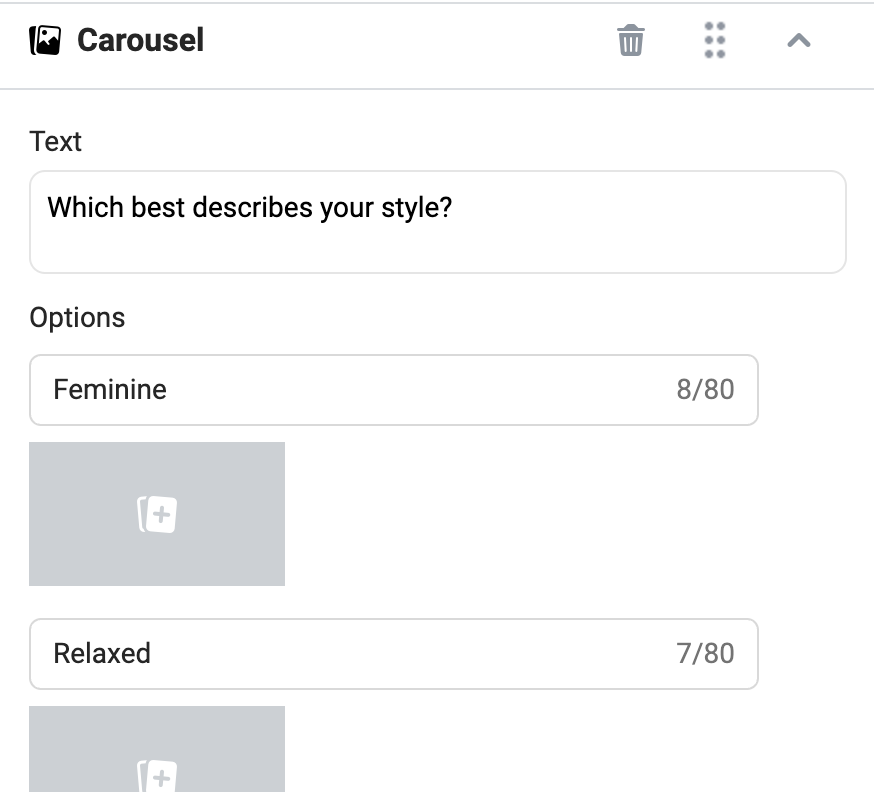
質問したい質問をすべて設定したら、完了メッセージに進みます。 これは、リードに少し感謝し、次のステップについて率直に話すのに適した場所です.
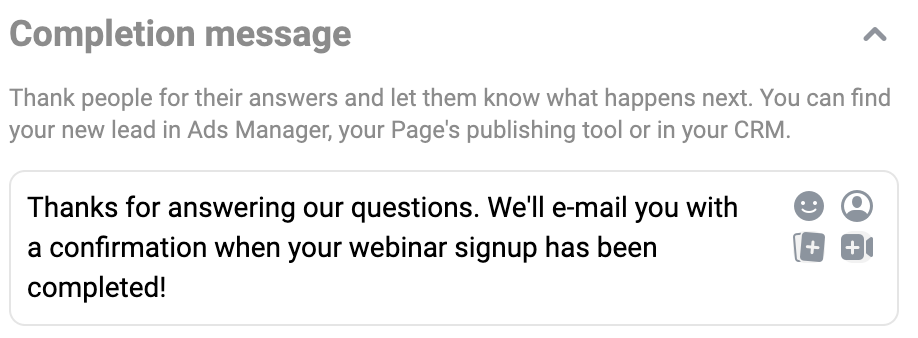
完了メッセージに添付ファイルを追加することもできます。たとえば、クリックするとサイトのページに移動する CTA や、リード プロセスの完了に感謝するクーポンなどです。
このリードプロセスが見込み客に成果物 (ホワイトペーパーのダウンロードなど) を提供するための前提条件である場合、CTA オプションはそれを配置するのに適した場所です。
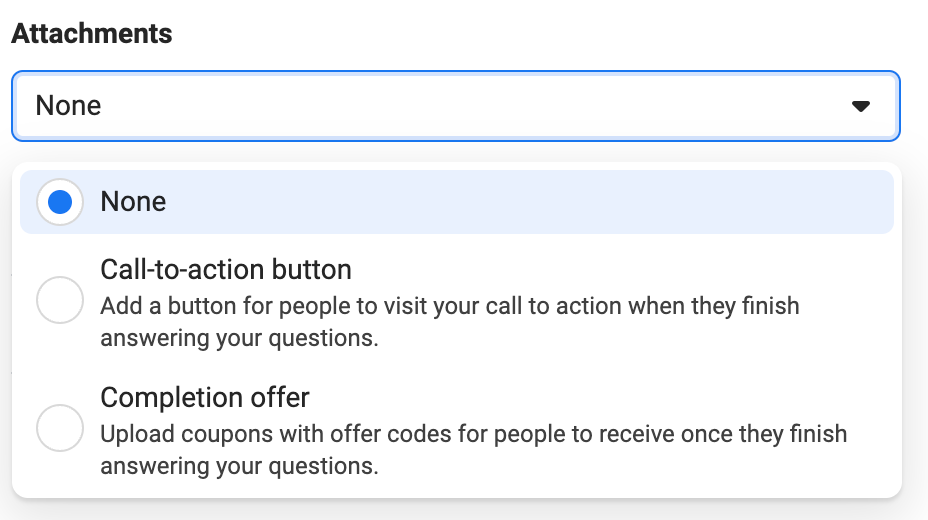
完了メッセージが処理されたら、失格メッセージに進むことができます。 これにより、潜在的なリードが重要な質問の 1 つに不適格になった場合に簡単に断ることができます。
また、不適格な見込み客があなたにたどり着くのを防ぐ便利な方法でもあります。 事後に手動で分類して資格を与えたり失格にしたりする代わりに、与えられた特定の回答に基づいて Facebook のチャット テンプレートを使用して資格を剥奪することができます。
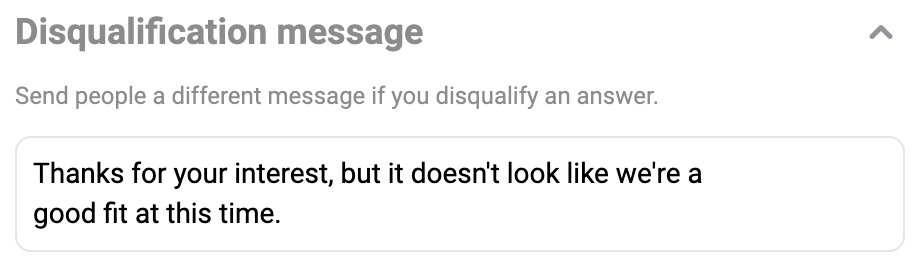
最後に、会社のプライバシー ポリシーへのリンクを設定する必要があります。 チャットを通じて人々から情報を収集しているため、これは必須です。
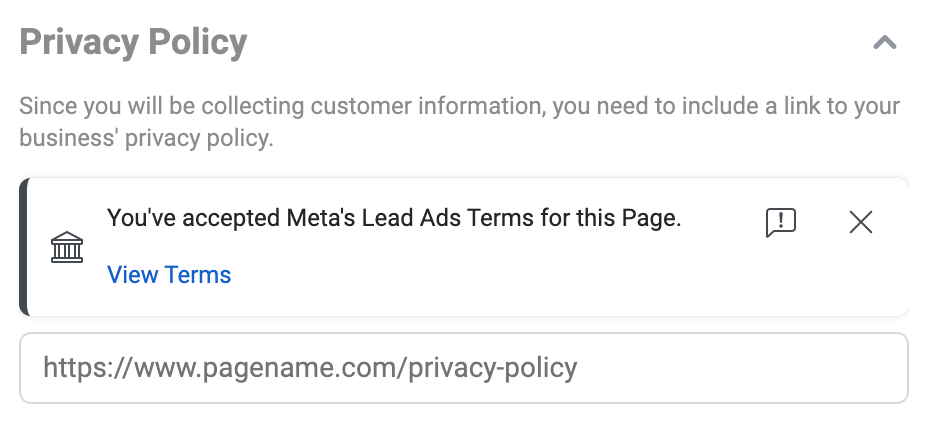
これで、「見込み客の生成」テンプレートの基本的な設定は完了です。 これで、高度なオプション タブに移動して、そこにあるオプションがニーズに合っているかどうかを確認できます。
高度なオプションを使用すると、次のことができます
- この「リードの生成」テンプレートを保存します
- 誰かがあなたの質問を一時停止するように頼んだときの確認を書く
- 質問を終えていない人への自動リマインダーを設定する
- 必要に応じてトラッキング パラメータを追加します
また、リード テンプレートをさらに高度にするための「その他の設定」セクションもあります。
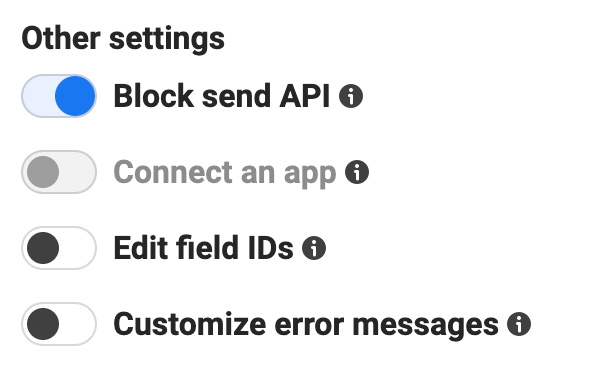
「Block send API」を使用して、設定した自動質問が進行中の間、API メッセージを防ぐことができます。 アプリを接続するか、フィールド ID を編集して、CRM に情報を送信することもできます。 最後に、誰かが質問に対して無効な回答を提供した場合、表示するエラー メッセージをカスタマイズできます。
それだけです。
設定が完了したら、[保存して終了] をクリックし、必要な追跡パラメータを広告自体に追加して、新しい「見込み客の生成」クリック-メッセージ広告でうまくいきます。
スポンサーメッセージ広告の設定方法
スポンサー メッセージの設定は少し簡単です。 スポンサー メッセージでは、既存のチャットにチャット メッセージとして広告を送信していることを思い出してください。
この例では、クリックからメッセージへのセクションで使用したものと同じキャンペーン設定をすべて保持します (キャンペーンの目的を「メッセージ」として保持することを含む)。したがって、ここで広告グループから始めます。
今回は「Destination」設定で、広告タイプとして「Sponsored Message」を選択します。 これを行うと、スポンサー付きメッセージは Messenger でしか表示できないため、他のすべての「送信先」設定がグレー表示されることに気付くでしょう。
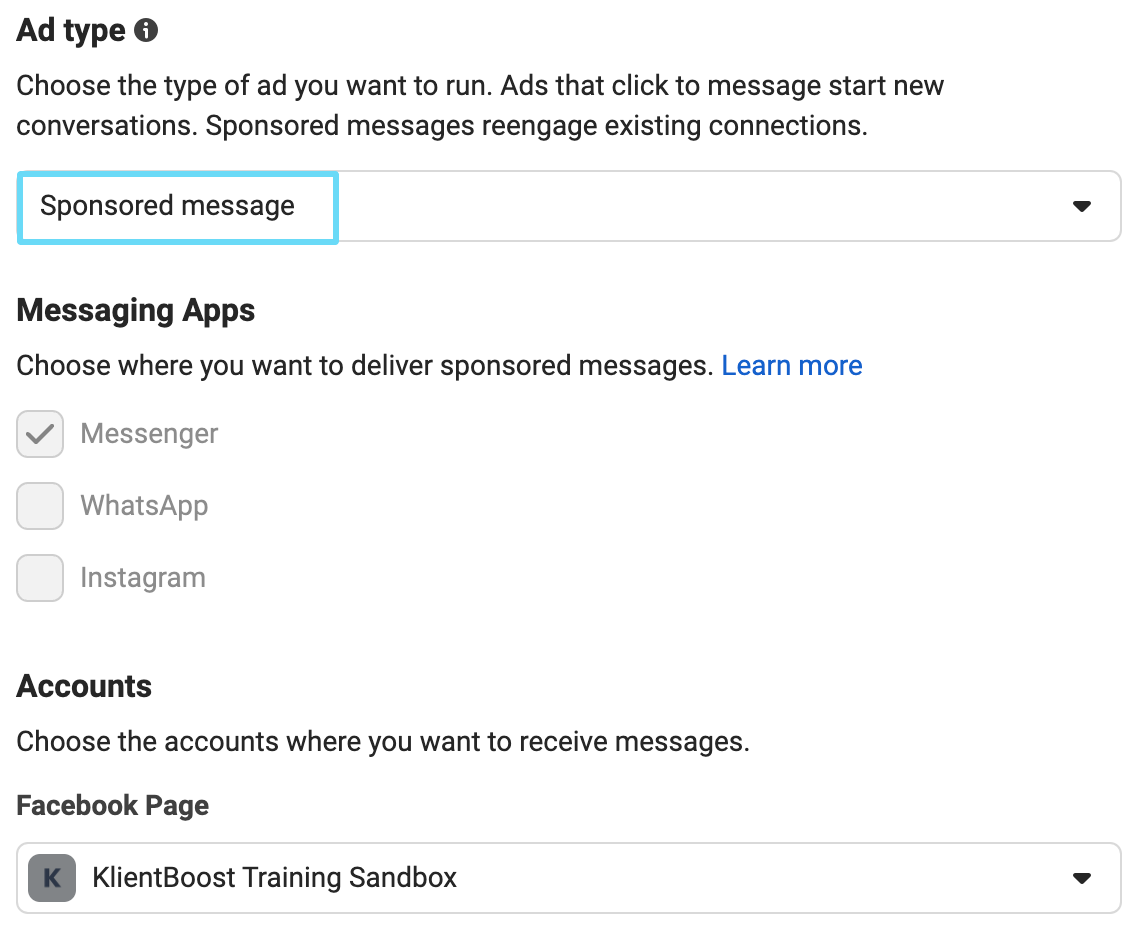
この広告グループの設定では、通常のオーディエンス ターゲティング オプションが [高度なオプションを表示] ドロップダウンの下に隠されていることがわかります。
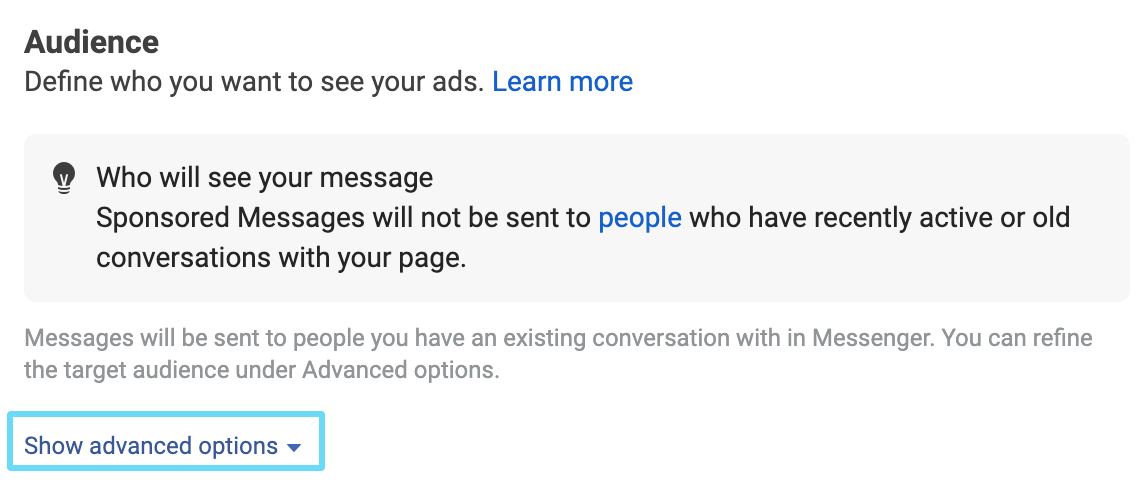
デフォルトでは、スポンサー付きのメッセージは、既存の会話がある人に表示されます。 ただし、[高度なオプションを表示] ドロップダウンを展開して、人口統計および詳細なターゲティングまたはカスタム オーディエンスによってオーディエンス ターゲティングをさらに絞り込むことができます。
たとえば、すべてのウェブサイト訪問者リターゲティング リストをこの広告セットのオーディエンスに追加するとします。 あなたは、すでに会話をしていて、すべてのウェブサイト訪問者のリターゲティング リストに含まれている人に、スポンサー メッセージを表示したいと言っています。
オーディエンスのサイズに注意して、小さすぎないようにしてください。
また、[最適化と配信] に到達すると、唯一のオプションはインプレッションの広告配信を最適化することであることに気付くでしょう。
それでは、広告の作成に進みましょう。
スポンサー メッセージは少し異なるため、広告テキストとクリエイティブを設定するための通常のオプションはありません。 代わりに、メッセージ テンプレートを再度作成するように求められます。 このテンプレートは、クリックしてメッセージを表示するテンプレートとは異なります。
スポンサー メッセージ機能をテキストのみにするか、テキストと画像にするかを選択できます。

テンプレートの最後に顧客のアクションを追加することもできます (クリックしてメッセージを送信するテンプレートの場合と同様)。 ただし、ここでは、クイック返信またはボタンのみを設定できます.
ここでターゲットオーディエンスについて考えてみましょう。 スポンサー付きのメッセージを既存のチャット (あなたのビジネスに既に連絡を取っている人) に送信しています。
この購買意欲の高いグループからの販売を促進したい場合は、迅速な返信オプションを提供するよりも、ウェブサイトの関連する場所にボタンを 1 つか 2 つ追加する方がよい場合があります。
また、これは、新しいオファーを提示して、製品への関心を再燃させる優れた媒体です.
メッセンジャーのプレースメントに広告を掲載する方法
最も簡単なのは、Messenger 関連のプレースメントに広告を掲載することです。 前述したように、ほとんどのキャンペーンの目的では、手動または自動の広告配置を選択できます。
プレースメントとは、簡単に言えば、Facebook のプロパティの中で広告が表示される場所です。 そのため、クリックすると Web サイトに誘導するコンバージョン主導のキャンペーンを実行している場合でも、この広告を Messenger Stories と Messenger inbox に表示できます。
現在、これは、クリックしてメッセージを送る広告や、既存のチャットにスポンサー メッセージを送信するのと同じ効果を持たない可能性があります。 代わりに、Facebook の別のプロパティであるメッセンジャーに広告を表示することで、平均的な広告の可視性を拡大しているだけです。
配置オプションは、オーディエンス設定のすぐ下の広告セット レベルにあります。 自動配置または手動配置のいずれかを選択できます。
自動を選択すると、Facebook が適切と判断した一部の Messenger プレースメントに広告が表示される場合があります。
ただし、Messenger プレースメントのみをターゲットにしたテスト広告セットを実行する場合は、手動を選択し、必要なプレースメントを選択してください。
Facebookメッセンジャー広告で成功するための4つのヒント
何かを基本的なレベルで設定する方法を知っているだけでは決して十分ではありません。それを成功させるための最善の方法も知っておく必要があります。
Facebook Messenger 広告は、人々をチャットに参加させる方法とそこで使用するテンプレートについて、さまざまなオプションを提供します。
しかし、最終的には、Facebook Messenger 広告の成功は 4 つの重要な要素に要約されます。
1. 広告をクリックするとどうなるかを明確に設定する
Click-to-Message 広告では、広告がチャット ウィンドウにつながるという事実について、こっそりしたくはありません。
広告をクリックするとビジネスに関するメッセージが表示され、そのチャット セッションで何を達成しようとしているのかを広告で明確に示す必要があります。たとえそれが広告の複数の異なる場所で言及することを意味する場合でも.
主要なテキスト、見出し、または画像でそれを話し、[メッセージを送信] CTA ボタンを選択します。
このようにして、クリックする顧客が、広告をクリックするとメッセージが表示されることを知っていたので、実際にメッセージを送信したかった顧客になるようにします.
さらに、クリックツーメッセージ テンプレートまたはスポンサー メッセージ テンプレートのいずれかに設定した顧客のアクションがボタンである場合、それらのボタンをクリックするとユーザーがどこに移動するかを明確に識別する必要があります。
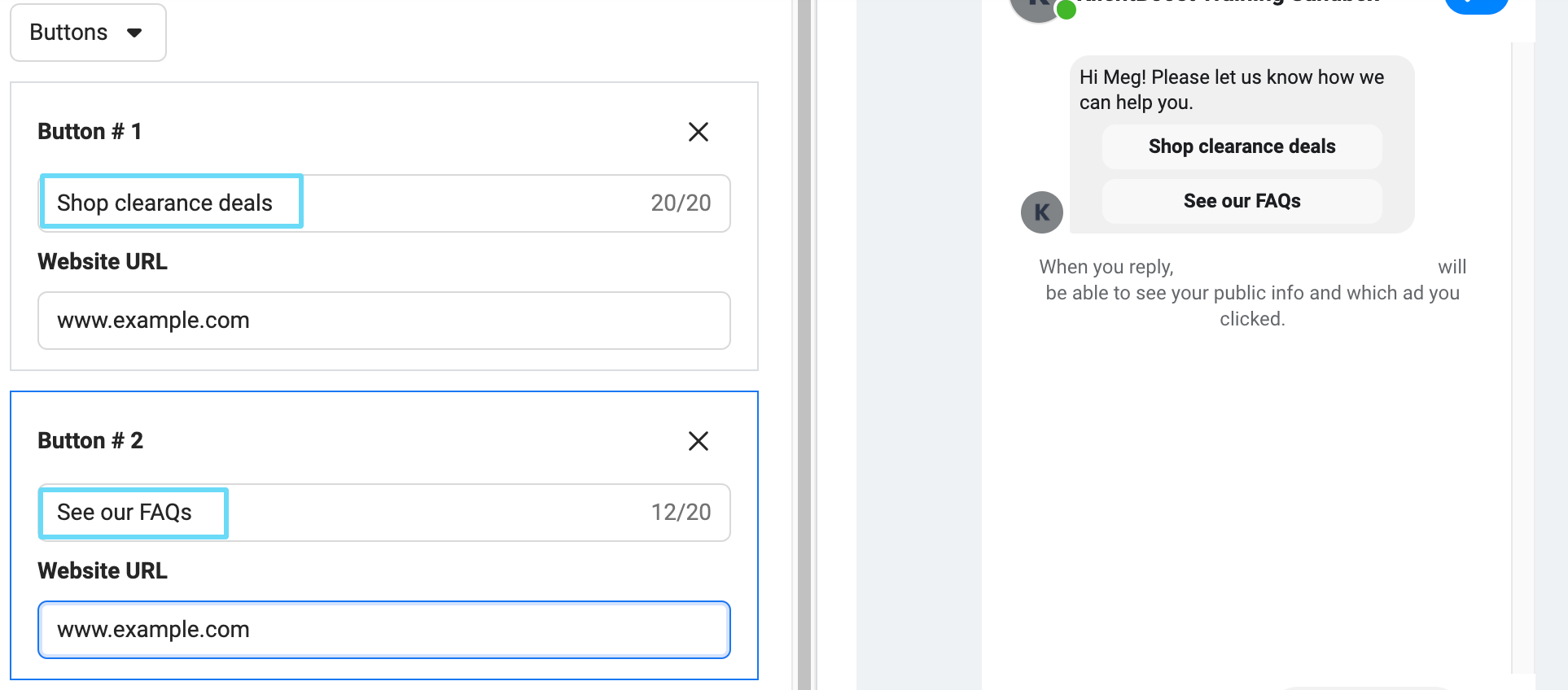
2. チャットを促進する場合は、対応できるようにする
これはおそらく簡単なことですが、世の中にはチャットへの対応に苦労している企業がたくさんあります。 これは、質問のある顧客にとって大きなターンオフです。
Click-to-Message キャンペーンやスポンサー メッセージ キャンペーンを実行している場合でも、受信したメッセージに注意し、返信できるように準備してください。
メッセージ テンプレートのクイック返信オプションと自動返信はこれまでしか利用できず、顧客はいつでも独自の質問を入力できます。 そのため、メッセージを監視し、迅速に対応する必要があります。
顧客が午前 2 時にメッセージを送信した場合、応答するためにレム睡眠から目覚めるべきだと言っているのではありません。 また、日中にメッセージを受信してから 30 秒以内に返信する必要があるとも言っているわけではありません。
ただし、1 日を通してチャットを確認して返信することを定期的に行う必要があります。 それは、朝一番、昼食前、そして一日の終わりの前かもしれません。 または、数時間に 1 回の場合もあります。
それはあなた次第です。 一貫性を保つだけです。
長い遅延が発生する可能性があることがわかっている場合は、チャット テンプレートの導入テキストでそのことを言及して、顧客が何を期待すべきかを理解することをお勧めします。
完全に自動化されたチャット体験を本当に好む場合は、高度な、または「リードを生成する」クリックからメッセージへのテンプレートを作成する必要があります。 これはすべてのビジネスに当てはまるわけではないことに注意してください。
しかし、顧客が自動化以上のものを必要としている場合、実在の人物からの個人的なタッチがすべての違いを生み出します。
3. 聴衆の温度を理解する
メッセンジャー広告キャンペーンを実行する場合、他のキャンペーンと同様に、ファンネルにおけるオーディエンスの温度と位置を理解することが不可欠です。
興味のあるオーディエンスをターゲティングして、メッセージへのクリック広告を表示することは、そのオーディエンスから得られるメッセージが探索的であることを意味する可能性があります。 彼らはおそらくあなたのビジネスをまだ知らなかったので、質問をしたり、疑問を明確にしたり、価格を調べたりするでしょう.
広告、チャットの紹介、顧客アクションの設定は、このオーディエンスの温度を反映する必要があります。
たとえば、「デモをセットアップするためにメールを送ってください」と言って、目標到達プロセスの最上位の聴衆とのチャット会話を開始することはありません。 あなたのビジネスをまったく知らない人にとって、それはあまりにも脅威です。 広告コンテンツも、このように傾いてはいけません。
トップ オブ ファネルの広告とメッセージは、意図を育み、無料のパンフレットやホワイトペーパーのダウンロードの提供につながる可能性がある情報を提供することに重点を置く必要があります。
意図の高いリターゲティング オーディエンス向けに、脅威の高い広告とチャット テンプレートを保存できます。
4. 情報が先、販売は後
彼らが送信するすべての応答が販売を押し進めようとしている場合、誰もビジネスと話すのが好きではありません. それは迷惑であり、潜在的な顧客に悪い印象を与えます。
Click-to-Message の「会話を開始する」広告を使用している場合、広告で約束したプロモーション、在庫の有無、価格設定などについて、顧客から問い合わせがあった可能性があります。
そのため、顧客の質問に答え、懸念事項に対処し、最後に前向きな印象を与えるという意図を持って顧客にアプローチしてください。
わかりやすく言えば、彼らが求めた応答を与えるだけです。 それをすぐに求められていない売り込みと組み合わせないでください。
そして、心配しないでください。 彼らがあなたの既存のチャットになったら、販売側で取引を成立させるのに役立つ、より暖かいオファーを含むスポンサーメッセージを送信する機会があります.
また、カスタム オーディエンスを使用してページにメッセージを送信した人をリターゲティングし、「見込み客を獲得する」の Click-to-Message 広告を設定して、より人気のあるオーディエンスに表示することもできます (該当する場合)。
見込み客があなたの最初の会話を肯定的に覚えていれば、それ以降のオファーははるかにうまくいきます。
Facebookメッセンジャーの広告戦略を開始する
見込み顧客からより多くのメッセージやチャット リードを受け取る準備はできていますか? そして、すでにチャットしている顧客にメッセージを送ることに興奮していますか?
Click-to-Message 広告とスポンサー メッセージ広告を開始するためのツールが用意されました。 また、既存の広告を Messenger のプレースメントに表示する方法だけを探していた場合、それについても知っておく必要があることはすべてわかっています。
だから、そこに出て、聴衆と関わりましょう。 彼らとチャットすることで、広告だけよりもあなたの製品についてもっと盛り上がることに気付くかもしれません.
また、Facebook での成功を急上昇させるために使用できる他の広告タイプを調べる準備ができている場合は、動画広告に関する次の記事に進んでください。
